Vista general: balanceador de carga (Servidor Cloud migrado)
Utilice la función «Imprimir» al final de la página para crear un PDF.
Para Servidor Cloud migrado que se gestiona en Cloud Panel
En este artículo te explicamos cómo gestionar los balanceadores de carga en Cloud Panel de IONOS para maximizar el rendimiento de datos y minimizar la carga del servidor.
Puedes utilizar un balanceador de carga con el objetivo de optimizar el rendimiento de datos y, al mismo tiempo, reducir la carga del servidor. Los balanceadores de carga pueden evaluar tanto el uso como los tiempos de respuesta de cada servidor y distribuir el tráfico a varios servidores con la ayuda de la política de reglas.
El uso de balanceadores de carga es recomendable si tus aplicaciones web deben ser distribuidas por varios servidores y se exige una alta disponibilidad. Esto se aplica, por ejemplo, a páginas web con un elevado número de visitas.
Confirma si requieres un balanceador de carga mediante las siguientes preguntas:
¿Necesitas varios servidores para suministrar tus aplicaciones web?
¿Necesitas garantizar una alta disponibilidad de las aplicaciones web?
¿Existe un alto volumen de tráfico?
Nota
También puedes utilizar varios balanceadores de carga para garantizar una distribución óptima del tráfico.
Consulta más información sobre cómo funcionan los balanceadores de carga y cómo utilizarlos en el siguiente artículo:
Balanceador de carga: información general
Consultar tus balanceadores de carga
- Inicia sesión en tu cuenta IONOS.
Haz clic en Menú > Servidores & Cloud en la barra de menú superior.
Opcional: Si tienes varios contratos, selecciona el pertinente.
Entonces, se abrirá el Cloud Panel.
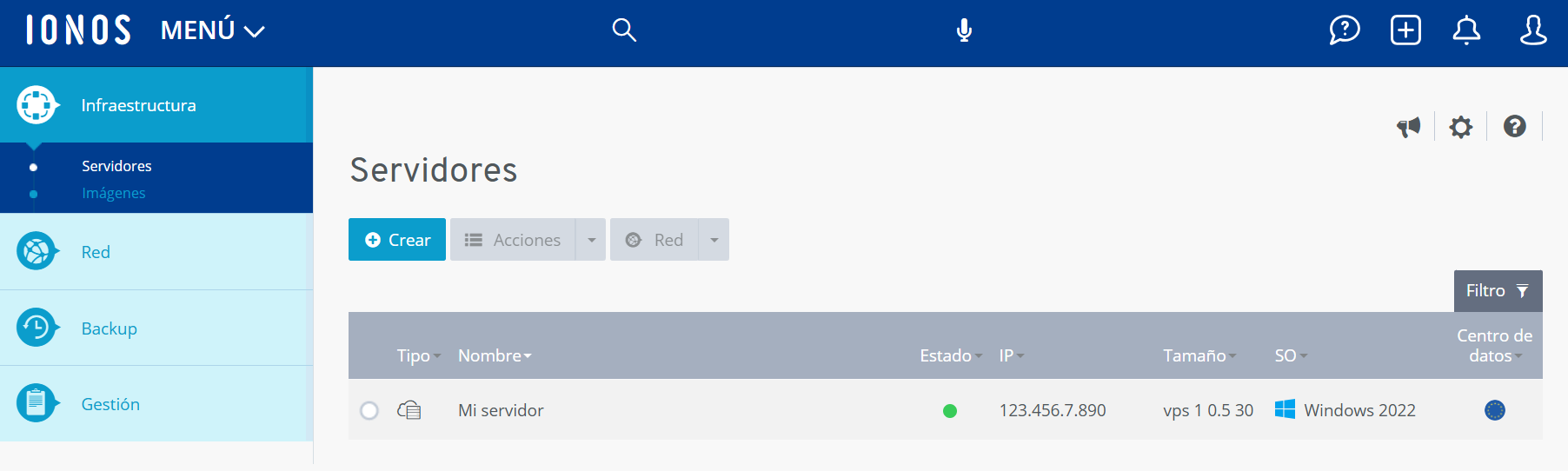
- Desde la barra de navegación izquierda, selecciona Red > Balanceador de carga.
Balanceador de carga: estructura de la sección
En la sección Red > Balanceador de carga de Cloud Panel, se desglosan todos los balanceadores que hayas configurado en una tabla. Esta muestra la información más importante sobre cada uno de ellos:
Nombre: nombre asignado al balanceador de carga. Puedes cambiarlo en cualquier momento.
Estado: estado actual del balanceador de carga.
Encendido: este está activado.
Configurando: se está creando o configurando.
Eliminando: este se está eliminando.
IP pública: dirección IP asignada al balanceador de carga.
Estado del puerto: muestra los puertos a monitorizar y su estado.
Centro de datos: centro de datos en el que está alojado el balanceador de carga.
Para consultar todos los detalles sobre el balanceador de carga deseado, haz clic en el nombre correspondiente. Aparecerá una tabla con la siguiente información adicional:
Descripción: tu descripción del balanceador de carga, que puedes modificar en cualquier momento.
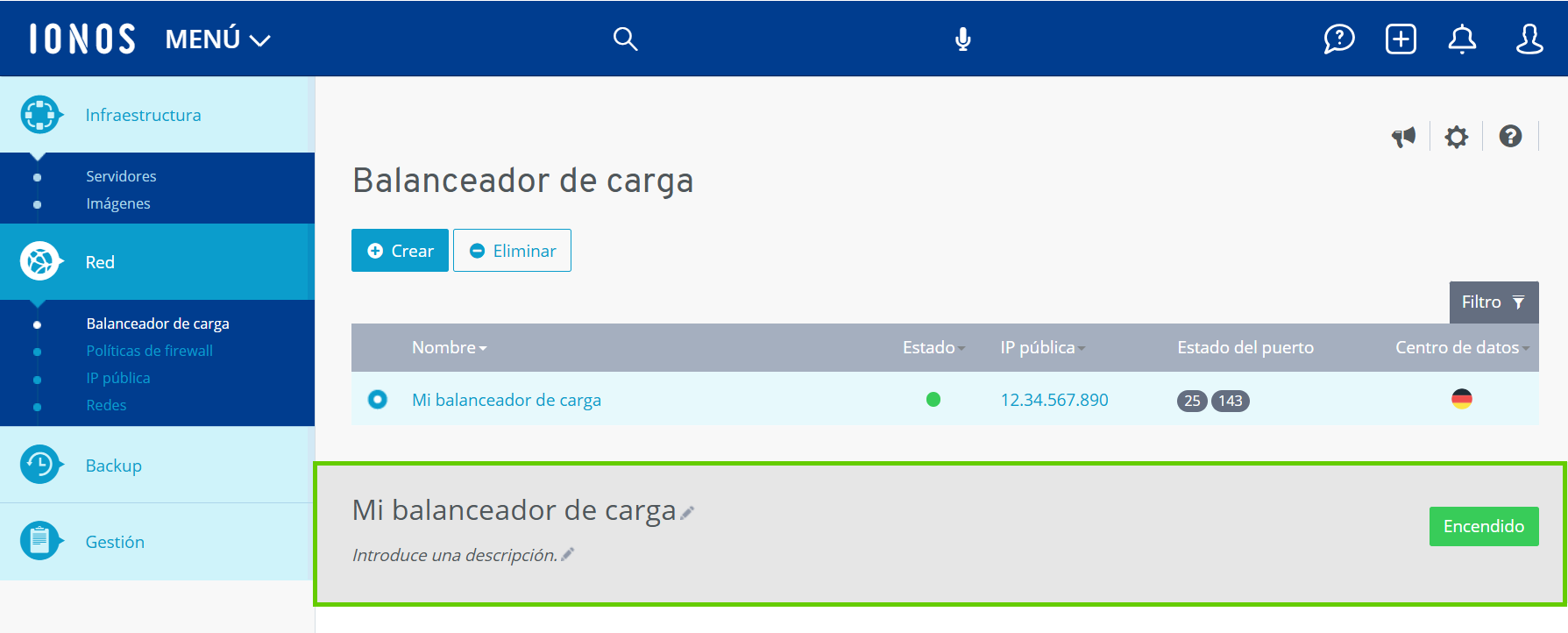
Configuración: listas de reglas para protocolos, puertos y direcciones IP que están configuradas en el balanceador de carga.
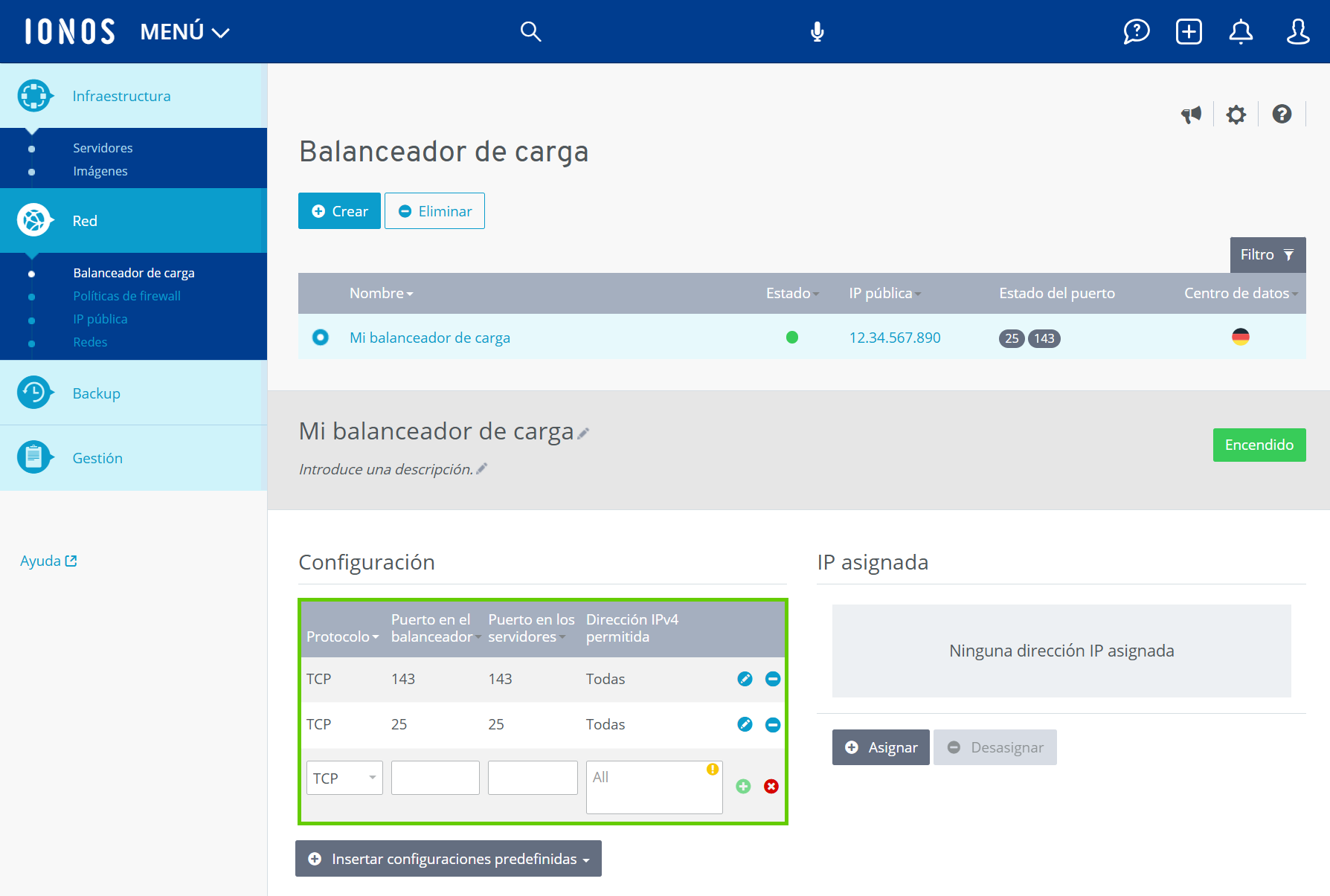
En el apartado Propiedades, encontrarás la siguiente información:
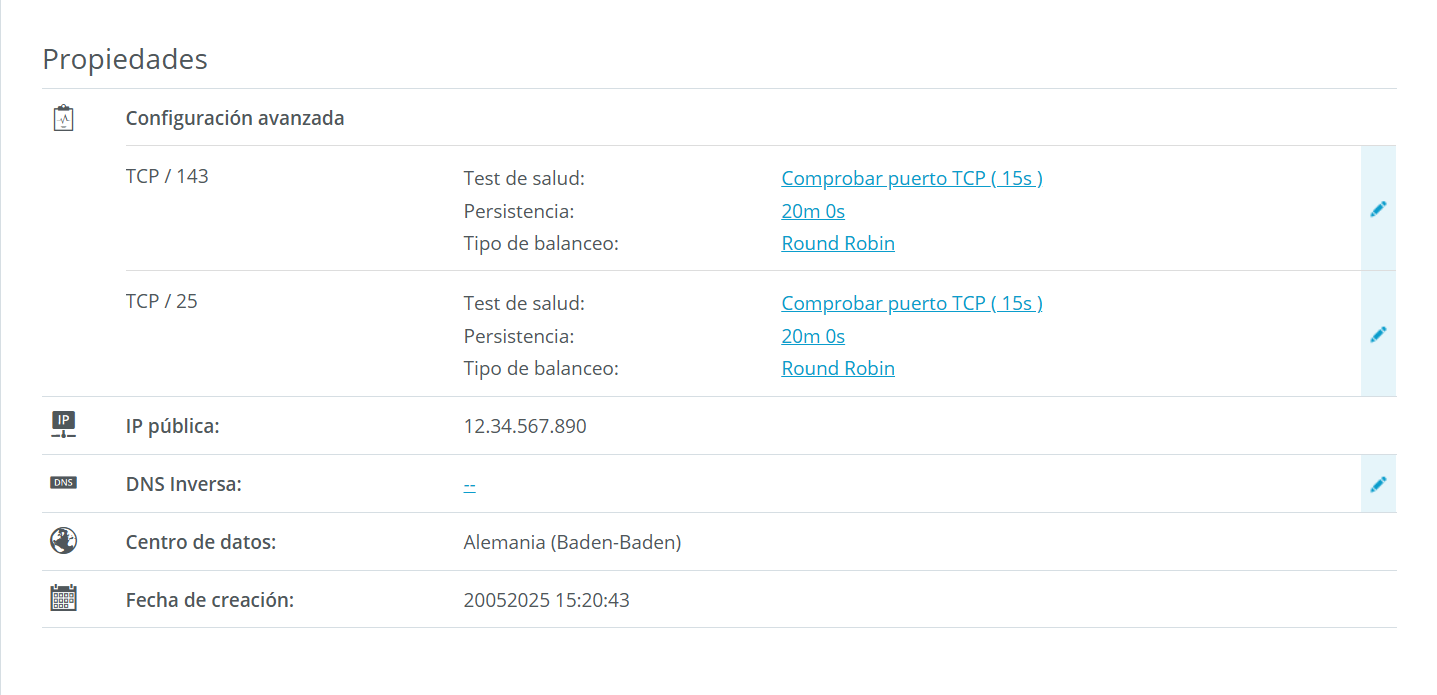
Configuración avanzada: en este apartado se enumeran los test de salud configurados.
Test de salud: tipo de chequeo de salud configurado
Persistencia: indica si se ha activado la persistencia. Si esta está activada, todas las solicitudes posteriores de un dispositivo dentro del período de tiempo definido se reenvían siempre al mismo servidor.
Tipo de balanceo: clase de balanceo que se ha establecido para la distribución del tráfico.
Round Robin: distribución uniforme del tráfico a todos los servidores asignados al balanceador de carga.
Least Connections: redireccionamiento del tráfico a los servidores que tienen menos que procesar en ese momento.
IP pública: dirección IP pública del balanceador de carga.
Centro de datos: centro de datos en el que está alojado el balanceador de carga.
Fecha de creación: fecha en la que se configuró el balanceador de carga.
Para editar un elemento, pulsa sobre el icono del lápiz.